 Drucken...
Drucken...- Mac OS X v10.1.5
- Mac OS X v10.2.3 oder höher
- Mac OS X v10.3 Panther
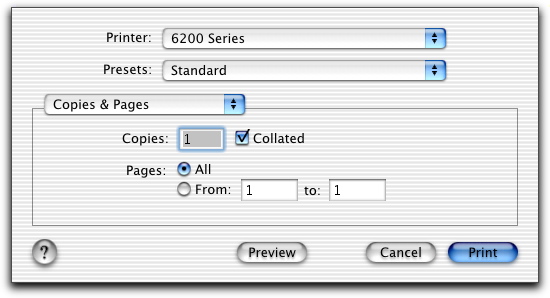

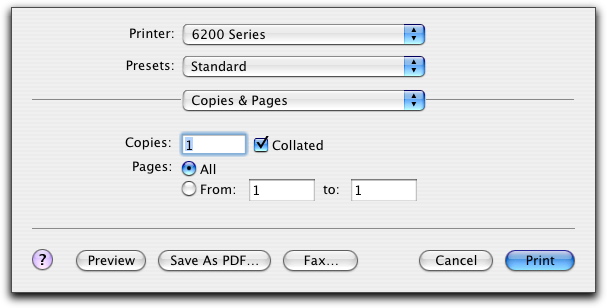
Kopien und Seiten | Kopien | Geben Sie die Anzahl der zu druckenden Kopien an (von 1 bis 99). |
Sortiert | Sortieren von Druckaufträgen mit mehreren Kopien | |
Seiten |
| |
Layout | Seiten pro Blatt | Drucken mehrerer Seiten pro Blatt Papier |
Seitenorientierung | Drucken der Seiten des Dokuments in einer bestimmten Reihenfolge | |
Rand | Drucken eines Randes um jede Seite des Dokuments | |
Ausgabeoptionen | Datei speichern unter | Drucken des Dokuments im PDF- oder PostScript-Format. |
Zeitplan (Mac OS X v10.3 Panther) | Dokument drucken | Planen von Druckaufträgen. Sie können das Dokument sofort drucken lassen oder es in die Warteschlange stellen. Sie können auch eine Uhrzeit zum Drucken auswählen. |
Priorität | Angeben der Priorität des Druckauftrags als Dringend, Hoch, Mittel oder Niedrig. | |
Papiersteuerung (Mac OS X v10.3 Panther) | Letzte Seite zuerst drucken | Drucken der letzten Seite des Dokuments zuerst |
Sie können auswählen, dass alle Seiten, Seiten mit ungerader Seitenzahl oder Seiten mit gerader Seitenzahl gedruckt werden. | ||
ColorSync (Mac OS X v10.3 Panther) | Quarzfilter | Auswahl einer Filteroption
|
Farboptionen | Dokumentfarbe | Auswahl einer Farbeinstellung. Wählen Sie Farbe oder Schwarz. |
Erweiterte Optionen | Letzte Seite zuerst drucken (Mac OS X v10.1.5 und Mac OS X v10.2.3 oder höher) | Drucken von Dokumenten in umgekehrter Seitenreihenfolge |
Spiegelbildlich | Spiegelbildliches Drucken von Dokumenten | |
Automatische Bildschärfung | Verringern der Unschärfe von Bildern. | |
Qualität und Druckmedien | Papiersorte | Auswählen einer Papiersorte. Die folgenden Optionen stehen zur Auswahl: Automatisch, Normal, Beschichtet, Standard, Lexmark Normal-Glanzpapier, Lexmark Premium-Glanzpapier, Transparentfolie und Transferpapier. |
Druckqualität | Wahl einer Druckqualität. Die folgenden Optionen stehen zur Auswahl: Automatisch, Schnelldruck, Normal, Foto. Die Druckqualität Normal ist für die meisten Dokumente geeignet. Eine höhere Einstellung für die Druckqualität führt bei einigen Papiersorten zu qualitativ höherwertigen Dokumenten; unter Umständen sinkt jedoch die Druckgeschwindigkeit. | |
Druckerdienste | Das Dienstprogramm des All-In-One Geräts wird geöffnet. | |
Fehlersuche | Die Hilfe wird geöffnet. | |
Zubehör bestellen | Die Lexmark Website wird geöffnet, über die Sie Zubehör und Verbrauchsmaterial bestellen können. | |
Kontaktaufnahme mit Lexmark | Hiermit können Sie Unterstützung über die Lexmark Website anfordern. | |
Softwareversion | Die Softwareversion der installierten Dateien wird angezeigt. | |
Zusammenfassungsoption | Anzeigen einer Zusammenfassung der derzeitigen Druckeinstellungen. | |